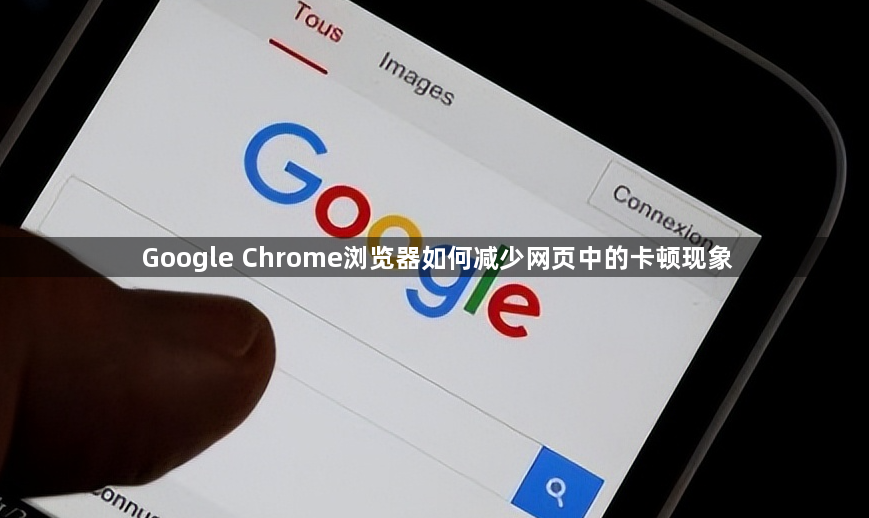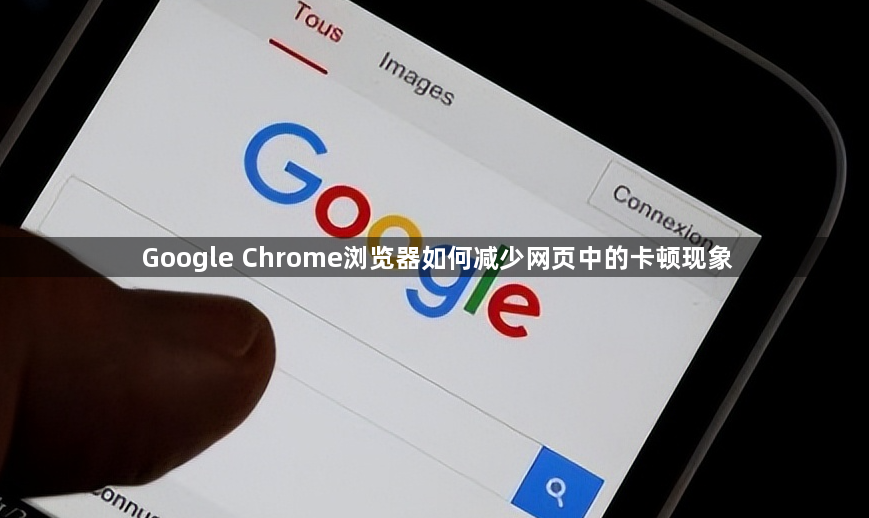
以下是Google Chrome浏览器减少网页中的卡顿现象的方法:
一、优化浏览器设置
1. 更新浏览器版本:确保Chrome浏览器是最新版本,因为新版本可能包含性能优化和错误修复,有助于改善网页加载的流畅度。点击右上角的三个点图标,选择“帮助”,然后点击“关于Google Chrome”,浏览器会自动检查并更新到最新版本。
2. 调整硬件加速设置:在浏览器的设置页面中,找到“系统”选项,确保“硬件加速”功能已开启。硬件加速可以让浏览器利用计算机的GPU来处理图形渲染等任务,从而加快网页内容的加载和显示速度,减少卡顿现象。如果在使用过程中发现页面渲染异常或出现其他问题,可以尝试关闭硬件加速,然后重新开启,或者检查显卡驱动是否需要更新。
3. 管理扩展程序:点击右上角菜单按钮,选择“更多工具”,然后点击“扩展程序”。禁用那些不必要或对网页加载有影响的扩展程序,因为每个扩展程序都会占用一定的系统资源,可能会影响浏览器的性能和网页加载速度。只保留必要的、对网页加载有帮助的扩展程序,如广告拦截扩展程序等。
二、优化网络连接
1. 选择合适的网络:尽量使用有线网络连接,因为有线网络通常比无线网络更稳定、速度更快。对于无线网络,要确保信号强度良好,避免在网络信号弱或拥堵的情况下浏览网页。如果可能的话,可以尝试更换无线网络的信道,以减少干扰。
2. 关闭其他占用网络的设备和应用程序:在浏览网页时,关闭其他正在使用网络的设备和应用程序,如下载软件、在线游戏等,以确保有足够的网络带宽用于网页加载。可以通过操作系统的网络管理功能或路由器的管理界面查看当前网络的使用情况,并关闭不必要的网络连接。
三、优化设备性能
1. 关闭不必要的后台程序:在浏览网页之前,关闭其他不必要的后台程序,以释放计算机的内存和CPU资源。可以通过任务管理器(在Windows系统中按“Ctrl+Shift+Esc”组合键打开)查看当前正在运行的程序和进程,并结束那些不需要的程序。
2. 清理浏览器缓存:点击Chrome浏览器右上角的三个点图标,选择“更多工具”,然后点击“清除浏览数据”。在弹出的窗口中,选择要清除的数据类型(包括缓存的图片和文件等),并选择时间范围,然后点击“清除数据”按钮。定期清理浏览器缓存可减少因缓存数据过多导致的网页加载卡顿。
3. 检查设备散热情况:如果计算机长时间使用,可能会出现过热的情况,这会影响设备的性能,导致网页加载变慢。确保计算机的散热系统正常工作,可以清理计算机内部的灰尘,保持良好的通风环境,或者使用散热底座等辅助散热设备。